كيف تستعيد بياناتك عندما تغير حاسوبك المحمول؟.
تغيير الهاتف المحمول: خطوة دقيقة
مع التطورات التكنولوجية ، من الشائع استبدال هاتفك المحمول بأحدث جيل. على الرغم من فرحة اكتشاف الميزات الجديدة للجهاز ، فإننا مضطرون إلى القيام بالمهمة الشاقة المتمثلة في نسخ جهات الاتصال واحدًا تلو الآخر ، والاضطرار إلى تنزيل الموسيقى المفضلة لدينا مرة أخرى ، وعلينا أيضًا أن نعزم على فقدان الرسائل القصيرة المضحكة أو الرومانسية وكذلك الصور والفيديو وجميع التطبيقات. لتجنب هذه المشاكل ، ابحث عن بعض النصائح لتغيير أجهزة الكمبيوتر المحمولة دون فقد جميع بياناتك …
قم بتغيير أجهزة الكمبيوتر المحمولة مع البقاء على نفس نظام التشغيل دون فقد بياناتك
تغيير iPhone
إذا كنت من محبي منتجات Apple ، فقد ترغب في الحصول على أحدث وأرق وأقوى طراز للهواتف الذكية. لإعادة تثبيت برامجك وبياناتك على الجهاز الجديد ، اتبع هذه الخطوات البسيطة.
أولا ، من الضروري مزامنة القديم محمول من خلال توصيله بالكمبيوتر. بعد ذلك ، يجب عليك عمل نسخة احتياطية من البيانات الموجودة في iPhone. كمبيوتر محمول جديد أم لا ، هذا النسخ الاحتياطي هو رد فعل جيد للحفاظ عليه حتى لا تخاطر بفقدان كل شيء. بمجرد حفظ جميع المعلومات ، يمكنك الانتقال إلى خطوة إعادة التعيين. أن تتخلى عن عمرك ايفون أو تبيعه ، من الأفضل التأكد الآن من محو جميع آثار وقتك على هذا الجهاز. الآن كل ما عليك فعله هو استعادة البيانات التي تم نسخها احتياطيًا إلى جهاز iPhone الجديد الخاص بك. للقيام بذلك ، ما عليك سوى توصيل الهاتف الذكي الجديد بالكمبيوتر وتحديد أحدث نسخة احتياطية اي تيونز. انتظر ، افصل واكتشف!
تطبيقاتك ، دفتر عناوينك ، تقويمك ، صورك ، أغانيك … كل ذلك هناك! بعد تجميعها في iPhone الجديد الخاص بك ، تكون جميع بياناتك جاهزة للاستخدام ، حتى الابتكار التالي الذي يحمل ختم Apple.
تغيير الهاتف الذكي إلى Android
انت هادئ الروبوت ؟ توجد حلول أيضًا لاستعادة جميع بياناتك بعد تغيير هاتف ذكي متوافق.
إذا كنت متصلاً بآلاف الرسائل النصية المخزنة على هاتفك الذكي ، فاعلم أنه يمكنك نقلها إلى هاتفك المحمول الجديد. قم بتنزيل تطبيق SMS Backup & Restore مجانًا على كلا الهاتفين. قم بعمل نسخة احتياطية على البطاقة القديمة ، وأدخل بطاقة الذاكرة في البطاقة الجديدة واستعدها.
فيما يتعلق بجهات الاتصال ، على Android ، من السهل جدًا استيراد دليل هاتفك على هاتف ذكي جديد. انسخها إلى بطاقة SIM ، ثم أدخل بطاقة SIM في الهاتف الجديد. في قائمة جهات الاتصال الخاصة بك ، اختر “استيراد / تصدير” ثم “استيراد من بطاقة SIM”.
هل لديك العديد من التطبيقات المجانية والمدفوعة على هاتفك الذكي القديم الذي يعمل بنظام Android؟ لا حاجة لتنزيلها مرة أخرى. فقط ابحث عن تطبيق سيحفظهم. تطبيق Mybackup Pro ، على سبيل المثال ، فعال. وإذا كان يدفع ، فإن الإصدار التجريبي لمدة ثلاثين يومًا يكون مجانيًا.
أخيرًا ، لاستعادة ملفات الموسيقى والصور ومقاطع الفيديو ، يُنصح بتنزيلها أولاً على جهاز الكمبيوتر الخاص بك. يمكنك القيام بذلك يدويًا أو من خلال برنامج متخصص مثل Double Twist. سيكون عليك بعد ذلك فقط مزامنة هاتفك الجديد لاستعادتها.
قم بتغيير الهاتف الذكي ونظام التشغيل مع الاحتفاظ ببياناتك
قم بالتبديل من iOS إلى Android
إذا تخيلت أنه من المستحيل استعادة بياناتك عن طريق تغيير نظام التشغيل ، فكر مرة أخرى!
من أجل تغيير الكمبيوتر المحمول الخاص بك دون فقدان جميع البيانات الخاصة بك ، توجد عدة حلول. الأول بسيط ولكنه مكلف نسبيًا. يتعلق الأمر بتنزيل تطبيق مدفوع يهتم بكل شيء. Wondershare Mobile Trans ، على سبيل المثال ، سيساعدك على نقل بياناتك من عالم iOS إلى عالم Android ، لكنه حل مدفوع.
يمكنك ، إذا لم تكن في عجلة من أمرك ، اتباع هذه الخطوات لاستعادة دفتر العناوين والتقويم والبيانات الأخرى أثناء تغيير نظام التشغيل. لنبدأ بقائمة جهات الاتصال. اذهب من خلال حسابك iCloud، أو إنشاء واحدة. حدد جهات الاتصال الخاصة بك ، واختر وظيفة “تصدير vCard” ، واحفظ هذا الملف على جهاز الكمبيوتر الخاص بك. في مساحة Gmail بحسابك في Google ، حدد الخيار GMail> جهات الاتصال ثم المزيد> استيراد وتصفح. من خلال العثور على ملف vCard ، ستستعيد جهات الاتصال الخاصة بك.
إذا كنت تستخدم التقويم الخاص بك على iPhone ، فقد ترغب في استرداد أعياد ميلاد أحبائك بالإضافة إلى جدولك الزمني. اذهب إلى إعدادات iPhone ثم توجهك إلى “Mails” و “Contacts” و “Calendar” ثم “إضافة حساب” قبل اختيار خيار “Other”. اختر “إضافة حساب CaIDAV” في قسم “التقويم” ، وقم بمزامنة التقويم الخاص بك مع Google. يبقى إدخال “www.google.com” في “الخادم” بالإضافة إلى عنوان بريدك الإلكتروني وكلمة المرور. انتظر وتحقق من نقل جدول أعمالك إلى هاتفك الذكي الذي يعمل بنظام Android.
استرجع الموسيقى الخاصة بك باستخدام تطبيق iCloud Control Panel ، والذي سيتيح لك العثور بسهولة على صورك ونسخها أينما تريد. نفس الشيء بالنسبة لمقاطع الفيديو. بالنسبة للموسيقى ، يمكنك تنزيل برنامج Music Manager المجاني إذا كان يأتي من iTunes Store ، أو من برنامج CopyTrans إذا لم يكن الأمر كذلك. سترافقك هذه البرامج لنقل جميع عناوينك المفضلة.
قم بالتبديل من Android إلى iOS
يعد الترحيل من هاتف ذكي يعمل بنظام Android إلى جهاز iOS iPhone أقل سهولة من العكس. في كلتا الحالتين ، لن تتمكن من استعادة تطبيقاتك ، لأن النظام الأساسي ليس هو نفسه. ومع ذلك ، ليس هناك شك في فقدان جميع البيانات الخاصة بك عن طريق تغيير أجهزة الكمبيوتر المحمولة. فيما يتعلق بالموسيقى ، سيتعين عليك المرور عبر iTunes لمزامنة أغانيك وتضمينها في جهاز iPhone الخاص بك.
من أجل الاحتفاظ بدفتر العناوين الخاص بك ، سوف تحتاج إلى تنزيل CopyTrans Contacts. انتقل إلى “جهات الاتصال” على هاتف Android الخاص بك. انتقل إلى “استيراد / تصدير” ثم “تصدير إلى وحدة تخزين USB”. تحقق من صحة لإنشاء ملف vCard ، وتوصيل هاتفك الذكي القديم بالكمبيوتر. توجه إلى “الكمبيوتر” ثم “الهاتف”. بمجرد العثور على ملف vCard ، انسخه إلى محرك الأقراص الثابتة بجهاز الكمبيوتر الخاص بك. قم بتوصيل iPhone بالكمبيوتر باستخدام برنامج CopyTrans Contacts. كل ما عليك فعله هو استيراد جهات الاتصال الخاصة بك باستخدام ملف vCard. جهات الاتصال الخاصة بك المحفوظة على Android قابلة للاستخدام الآن على جهاز iPhone الجديد الخاص بك.
كيف تغير اللاب توب دون أن تفقد كل بياناتك؟ : حول نفس الموضوع
هل كان المقال مفيداً؟شاركه مع أصدقائك ولا تنسى لايك والتعليق
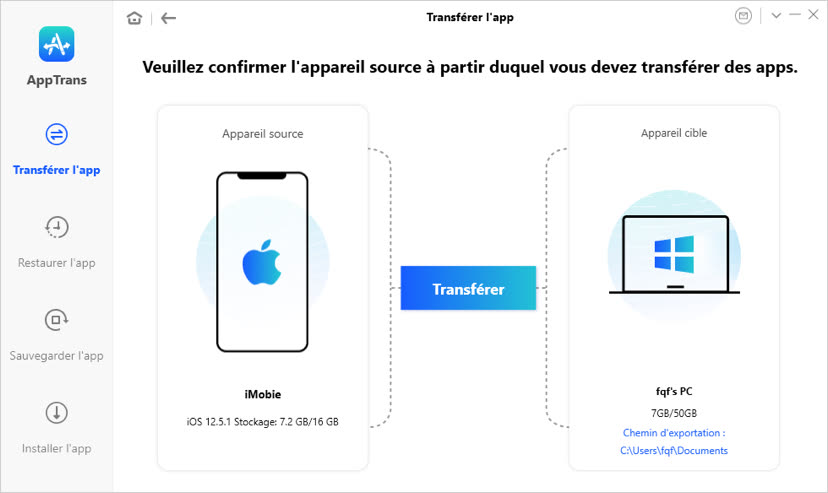
Leave a Reply